
Vous souhaitez rétrograder depuis iOS 13 ou ipadOS 13 (ou 13.1, 13.1.1, 13.1.2) et revenir à iOS 12.4.1 sur un iPhone ou un iPad ? Si vous souhaitez rétrograder et supprimer iOS 13 ou iPadOS 13 d'un iPhone, iPad ou iPod touch, vous pouvez le faire, mais vous devez disposer d'un ordinateur prêt, qu'il s'agisse d'un Mac ou d'un PC Windows.
La rétrogradation est considérée comme quelque peu avancée, donc si vous n'êtes pas à l'aise avec cette idée, il est préférable de ne pas essayer de rétrograder la version du logiciel système iOS d'un appareil. Une tentative de rétrogradation incorrecte ou ratée peut entraîner une perte permanente de données. Assurez-vous de sauvegarder votre appareil avant de commencer.
Remarque importante :vous ne pouvez pas restaurer une sauvegarde effectuée à partir d'iOS 13 ou d'iPadOS 13 ou version ultérieure sur un appareil iOS 12.4.1. Ainsi, si vous n'avez que des sauvegardes d'iOS 13 / iPadOS 13 et versions ultérieures, vous voudrez rester sur iOS 13 / iPadOS 13 ou version ultérieure pour éviter toute perte de données. En d'autres termes, si vous n'avez pas de sauvegarde iOS 12.4.1 à restaurer après la fin de la rétrogradation, vous perdrez toutes les données sur l'iPhone, l'iPad ou l'iPod touch (sauf si vous décidez de rester sur iOS 13 ou version ultérieure et restaurez simplement cette sauvegarde bien sûr).
Comment rétrograder iOS 13/iPadOS 13 vers iOS 12.4.1
Assurez-vous d'avoir une sauvegarde iOS 12.4.1 compatible disponible pour la restauration après la rétrogradation, sinon votre appareil subira une perte de données.
- Téléchargez le fichier iOS 12.4.1 IPSW qui correspond à votre iPhone et assurez-vous que le fichier du micrologiciel IPSW est facile à trouver
- Lancez iTunes sur le Mac ou le PC Windows, ou ouvrez le Finder dans MacOS Catalina
- À l'aide d'un câble USB, connectez l'iPhone exécutant iOS 13 à l'ordinateur
- Dans iTunes (ou Finder dans Catalina), choisissez l'appareil connecté en cliquant sur l'icône de l'appareil iPhone dans la barre de menus iTunes
- Dans la section récapitulative de l'appareil d'iTunes (ou du Finder dans Catalina), procédez comme suit :
- Mac :maintenez le bouton OPTION enfoncé et cliquez sur le bouton "Restaurer"
- Windows :maintenez la touche MAJ enfoncée et cliquez sur le bouton "Restaurer"
- Sélectionnez le fichier iOS 12.4.1 IPSW pour votre appareil que vous avez téléchargé précédemment
- Laissez le processus de rétrogradation se terminer
- Lorsque l'iPhone ou l'iPad démarre la sauvegarde, suivez le processus de configuration normal et choisissez de restaurer à partir de votre sauvegarde, soit depuis iCloud ou iTunes *
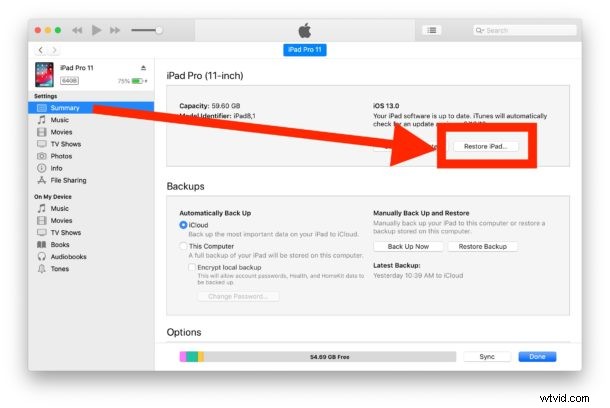
* Si les seules sauvegardes dont vous disposez proviennent d'iOS 13 / iPadOS 13 ou version ultérieure, vous devrez rester sur iOS 13 / iPadOS 13 ou version ultérieure si vous souhaitez éviter la perte de données. Sinon, vous pouvez choisir de configurer l'appareil comme neuf, mais vous perdriez toutes les données sur l'iPhone, l'iPad ou l'iPod touch.
Si vous ne disposez pas d'une sauvegarde compatible avec iOS 12.4.1, vous ne pourrez pas restaurer cette sauvegarde sur l'appareil. Vous ne pouvez pas restaurer des sauvegardes effectuées à partir de versions iOS plus récentes vers des versions iOS plus anciennes sur n'importe quel iPhone, iPad ou iPod touch.
Il convient de rappeler que la rétrogradation n'est généralement pas recommandée à moins qu'il ne s'agisse d'une nécessité absolue pour la compatibilité ou d'un autre objectif critique. En rétrogradant, vous perdrez les nouvelles fonctionnalités disponibles dans les dernières versions des systèmes d'exploitation, et vous perdrez tous les correctifs de sécurité inclus dans les versions iOS 13.x et iPadOS 13.x. Même si vous pensez qu'il y a un problème plus général et que vous souhaitez donc revenir d'iOS / iPadOS 13 à iOS 12.4.1, comme iOS 13 vide rapidement la batterie ou iOS 13 est lent, il existe généralement des étapes de dépannage qui peuvent résoudre ces problèmes. rendre la rétrogradation inutile.
L'approche de la rétrogradation couverte ici fonctionnera tant qu'iOS 12.4.1 sera signé numériquement par Apple. À un moment donné, Apple cessera de signer iOS 12.4.1, ce qui rendra impossible la rétrogradation d'un iPhone ou d'un iPad sur iOS 13+ ou iPadOS 13+. Vous pouvez apprendre à vérifier l'état de signature du micrologiciel IPSW ici si vous êtes curieux.
Avez-vous rétrogradé d'iOS 13 ou d'iPadOS 13 vers iOS 12.4.1 ? Comment ça s'est passé et pourquoi avez-vous rétrogradé ? Faites-nous part de vos expériences dans les commentaires ci-dessous.
